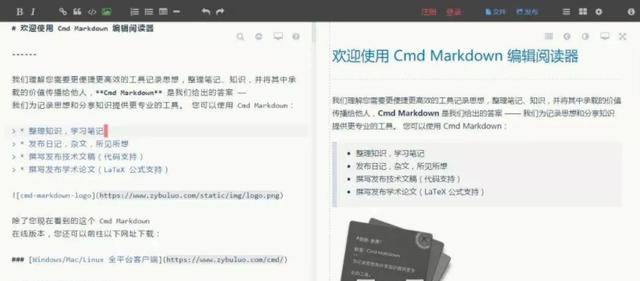向日葵多用户远程控制电脑 向日葵智能插线板
每天下班回到家最担心的不是需要辅导孩子的功课,而是领导打来电话要求抓紧时间完成任务,很多文件与资料都是保存在单位的电脑里,一般情况下都会是拖着疲惫的身体驱车回单位,把需要完成的工作完成。忍受了这样的一次次身心折磨之后,我终于发现了一个可以拯救我的神器,那就是来自向日葵的智能插线板P1Pro,一个能够让你工作生活更省心的利器。

这款向日葵智能插线板P1Pro的包装并不特别,里面也仅仅包含了插线板一个和说明书一份,插线板面板外表会有透明保护膜包裹。

外观实际上和普通的插线板基本没啥区别,不过全黑色的外观确实比较少见,另外插线板的整体外形似乎看起来会更厚实一些。插线板提供四个插座位置,每一个位置都可以插入三孔或者两孔插头。

插线板正面为磨砂材质,侧面则是亮面的设计,不同质感的对比让这款智能插线板更显精致。插线板外壳采用PC材质,具备750摄氏度的耐高温以及阻燃属性,使用更放心。

插线板背面设计平整,四个角都有硅胶防滑垫,而且提供了两个用于固定的挂孔。

背面会有插线板的详细参数,这款型号为P1Pro的插线板最大电流可以达到10A,最大负载可以达到2500W,另外上面还贴心的写上了产品注意事项。

连接的线缆很粗,而且长度也十分良心,2.1米的长度应该能满足绝大多数使用场景了。

插头做工也相当到位,尤其是线缆与插头连接的地方,就这扎实的用料与做工,我有个预感这个插线板可能会陪伴我很久很久。

插线板上的插孔配有独立保护门,单孔需要有15斤以上的力才能够将其打开,能够防止孩子玩耍插线板发生意外。插线板插拔起来很顺畅,四个插孔上都会有一个很小但很亮的LED指示灯,四个插孔可以通过App进行独立分控。

除了插孔上方会有LED指示灯,在插线板开关上也会有指示灯,第一次使用会有蓝灯闪烁提示需要进行配网使用,如果配网成功蓝色的灯将会变成白色。

使用这个插线板其实非常简单,只要按照说明书提示下载向日葵远程控制APP,通过点击添加智能硬件就可以与插线板进行连接,之后接入2.4G无线网络就可以愉快的玩耍了。P1Pro与P1最大的区别,就是它增加了蓝牙连接的功能,万一网络连接遇到问题,就可以改用蓝牙进行连接。

向日葵智能插线板最初级的玩法就是可以通过手机对四个插孔进行远程控制,远程控制开关这件事对于我这样常常丢三落四,又有点强迫症的人来说简直是福音,一方面可以通过手机来检查插线板有没有关,另一方面即便是没关插线板只要在手机上一点就能实现设备的供电。
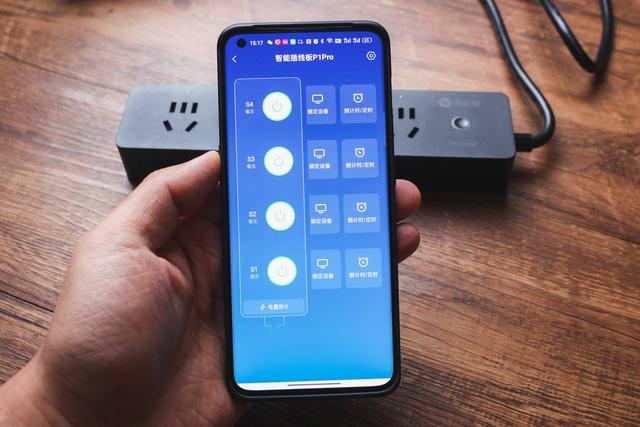
插线板还支持倒计时以及定时打开与关闭的功能,比如一些用电设备不想让它长时间插在插孔上,通过定时开关的功能可以方便地将一些用电设备自动打开或者关闭。

这款智能插线板还集合了电量统计的功能,插线板当前用电电流、功率以及用电时长、开关次数等都能实时显示出来,同时每日的用电量也会显示出来,可以让用电情况做到心中有数。

实际在使用这款智能插线板的时候可以将电脑与插孔进行绑定,绑定之后在控制相应的插孔开关的时候就可以在强制断电与关机并断电之间选择。
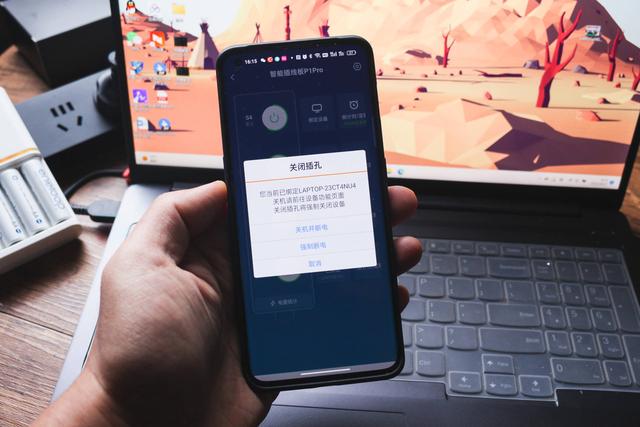
不论是台式机还是笔记本电脑都建议选择关机并断电的选项,点击关机之后电脑会有1-2分钟的关机时间。

而插线板也会自动开始2分钟的倒计时,确保电脑已经关机的情况下再进行断电,以此保护电脑使用。

当然还可以配合向日葵远程控制APP的其他功能提升工作与生活体验,比如桌面控制、桌面观看以及远程文件等功能都可以实现。

在进行远程开/关机的操作之前,需要先进入被控主机的BIOS界面,打开“来电自动唤醒”选项,各家品牌主机的BIOS该选项的名称略有不同,自行百度即可。
开启之后,就可以通过向日葵远程控制App来让向日葵智能插线板P1Pro通电,从而唤醒插在P1Pro上的电脑主机,让其自动开机,这就是远程开机的工作原理了。
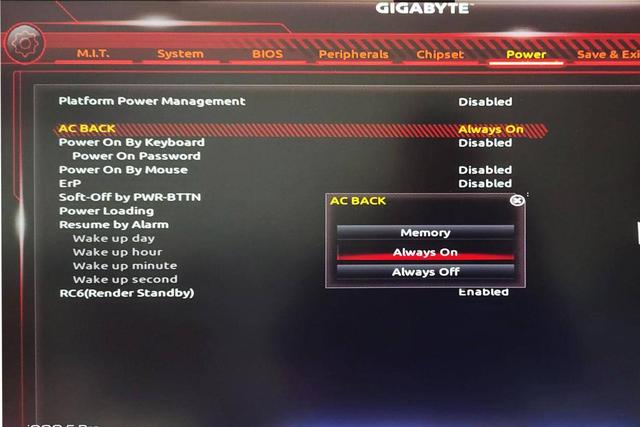
实际上使用了这款向日葵的插线板之后就开启了远程控制电脑的大门,除了可以利用插线板实现远程开关电脑的操作,电脑远程开机之后利用手机来远程操控电脑的体验也相当不错,如果家里有平板电脑,建议使用平板进行远程操控,屏幕更大体验更好,不过手机操控熟练之后用起来也很方便,从此不必担心半夜领导喊去单位加班。

总结:
向日葵这款智能插线板一方面可以用于远程控制传统用电设备,查看设备用电量、实现远程开关以及定时开关等操作;另一方面还可以通过插孔与电脑绑定,实现远程开关机、远程操控电脑的操作。不得不说只要用接近普通插线板的价钱却能实现很多提升工作与生活幸福感的操作,这款向日葵插线板我建议你一定入手一个!
全文完,感谢观看。
,免责声明:本文仅代表文章作者的个人观点,与本站无关。其原创性、真实性以及文中陈述文字和内容未经本站证实,对本文以及其中全部或者部分内容文字的真实性、完整性和原创性本站不作任何保证或承诺,请读者仅作参考,并自行核实相关内容。文章投诉邮箱:anhduc.ph@yahoo.com